Word شامل یک ویژگی زیرنویس است که به شما امکان می دهد به صورت دستی یا خودکار زیرنویس را در سند خود اضافه کنید. این زیرنویس ها معمولاً با جداول یا اشیاء دیگر (مانند شکل ها) برای شناسایی آنها قرار می گیرند. به عنوان مثال، ممکن است عنوانی مانند "شکل 2" داشته باشید که در زیر یک شکل ظاهر می شود.
هنگامی که از ویژگی زیرنویس استفاده می کنید، Word به طور خودکار شرح را با استفاده از سبک Caption قالب بندی می کند. بهطور پیشفرض، سبک Caption از همان تایپ سبک معمولی شما استفاده میکند، با این تفاوت که پررنگ است. اگر می خواهید از مجموعه ای متفاوت از ویژگی ها برای زیرنویس های خود استفاده کنید، تنها کاری که باید انجام دهید این است که سبک Caption را تغییر دهید. این مراحل را دنبال کنید:
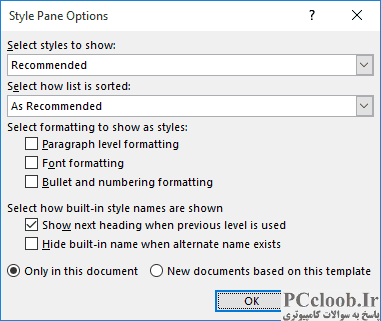
شکل 1. کادر محاوره ای Style Pane Options.
- تب Home نوار را نمایش دهید.
- روی نماد کوچک در پایین سمت راست گروه Styles کلیک کنید. Word صفحه Styles را در سمت راست دسکتاپ نمایش می دهد.
- روی گزینه ها در پایین صفحه Styles کلیک کنید. Word کادر گفتگوی Style Pane Options را نمایش می دهد. (شکل 1 را ببینید.)
- با استفاده از لیست کشویی Select Styles to Show، All Styles را انتخاب کنید.
- روی OK کلیک کنید تا کادر گفتگوی Style Pane Options بسته شود.
- در قسمت Styles، در لیست سبک ها حرکت کنید تا سبک Caption را ببینید.
- نشانگر ماوس را روی نام سبک Caption نگه دارید. توجه داشته باشید که یک فلش رو به پایین در سمت راست نام سبک ظاهر می شود.
- روی فلش رو به پایین کلیک کنید و از منوی ایجاد شده گزینه Modify را انتخاب کنید. Word کادر محاوره ای Modify Style را نمایش می دهد.
- بر روی Format کلیک کنید و بخشی از سبک را که می خواهید تغییر دهید انتخاب کنید. گزینه های موجود از طریق دکمه Format از کادرهای محاوره ای استفاده می کنند که قبلاً با آنها آشنا هستید.
- برای ذخیره تغییرات خود بر روی OK کلیک کنید.
- در صورت تمایل، پنجره Styles را ببندید.